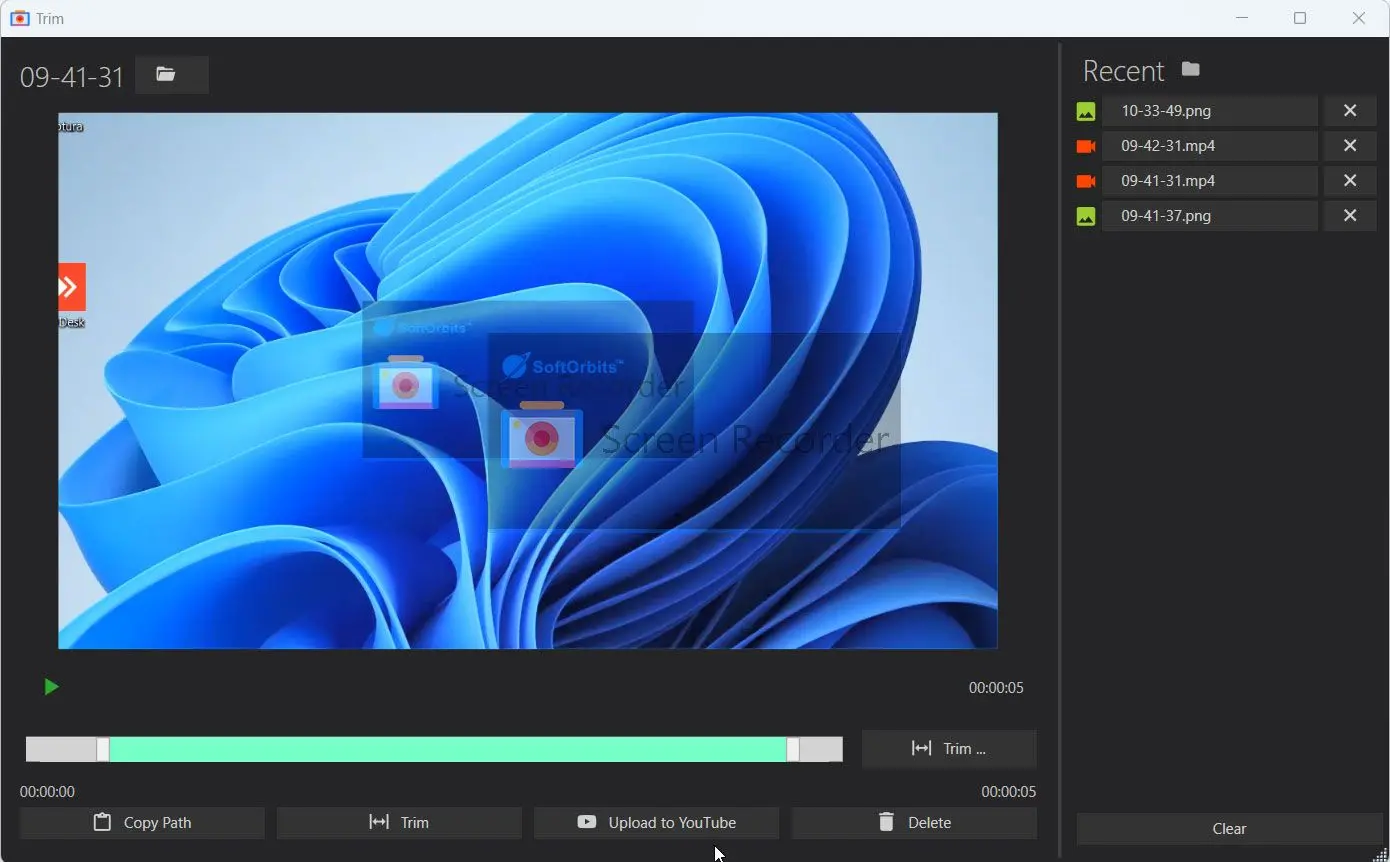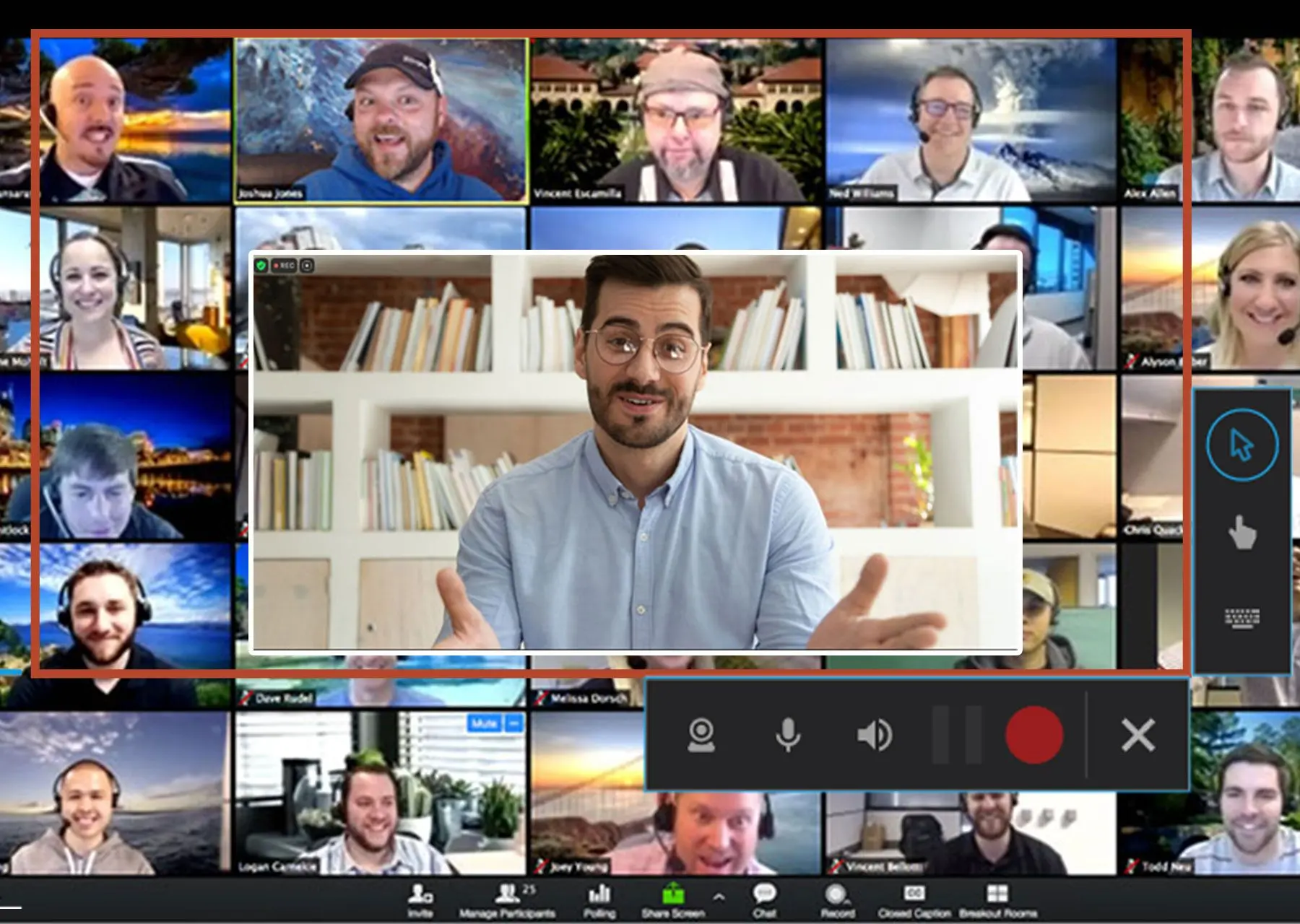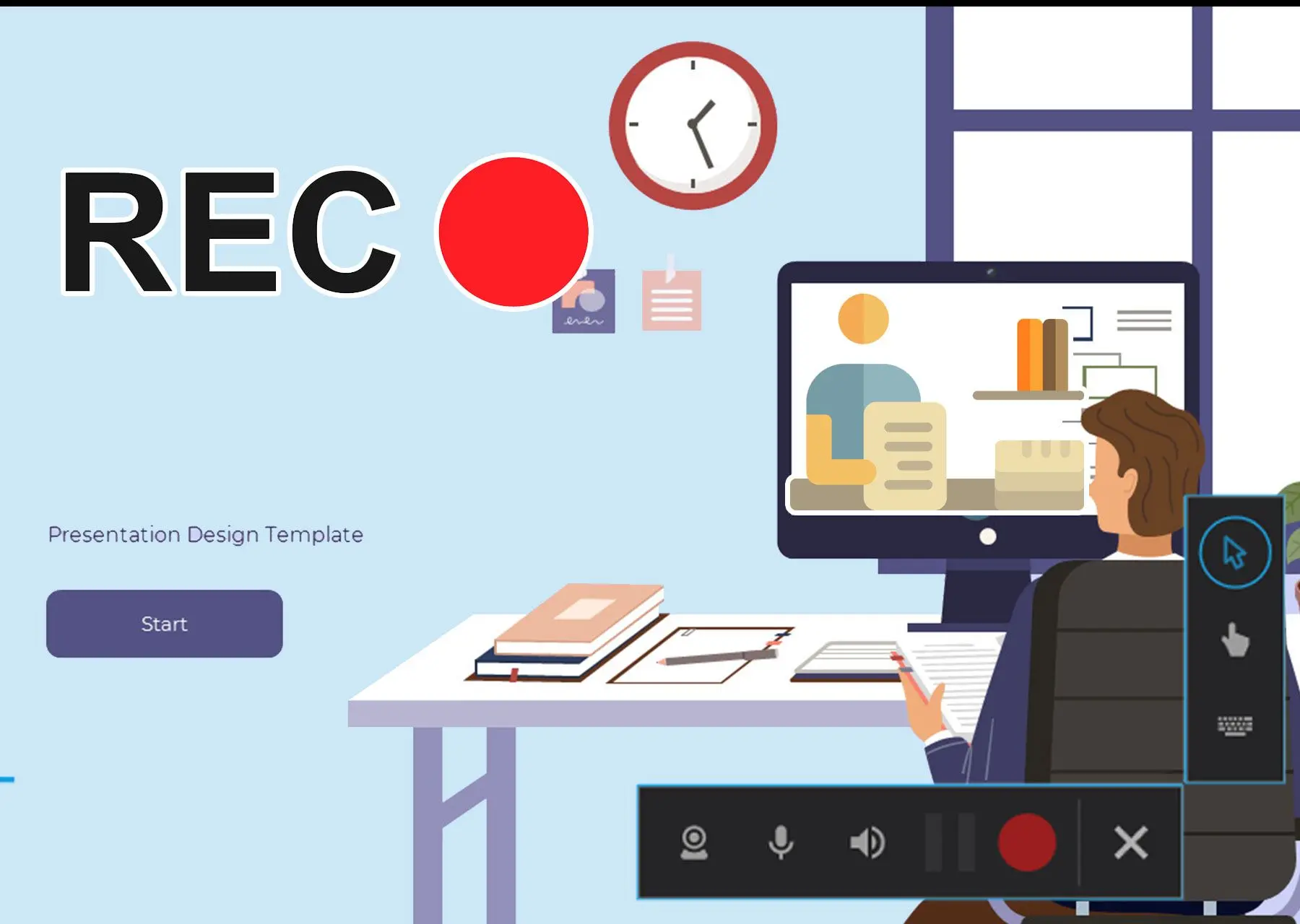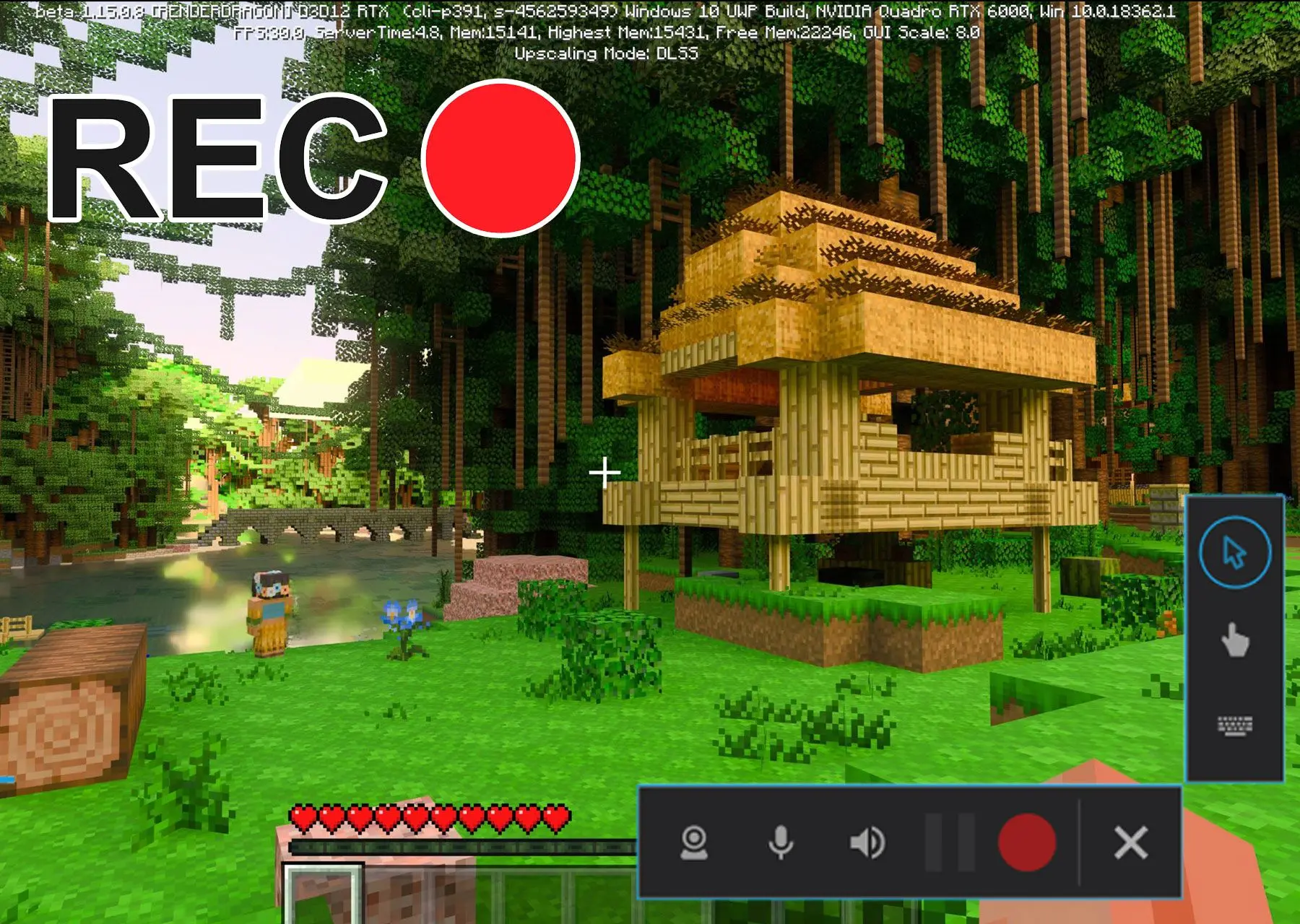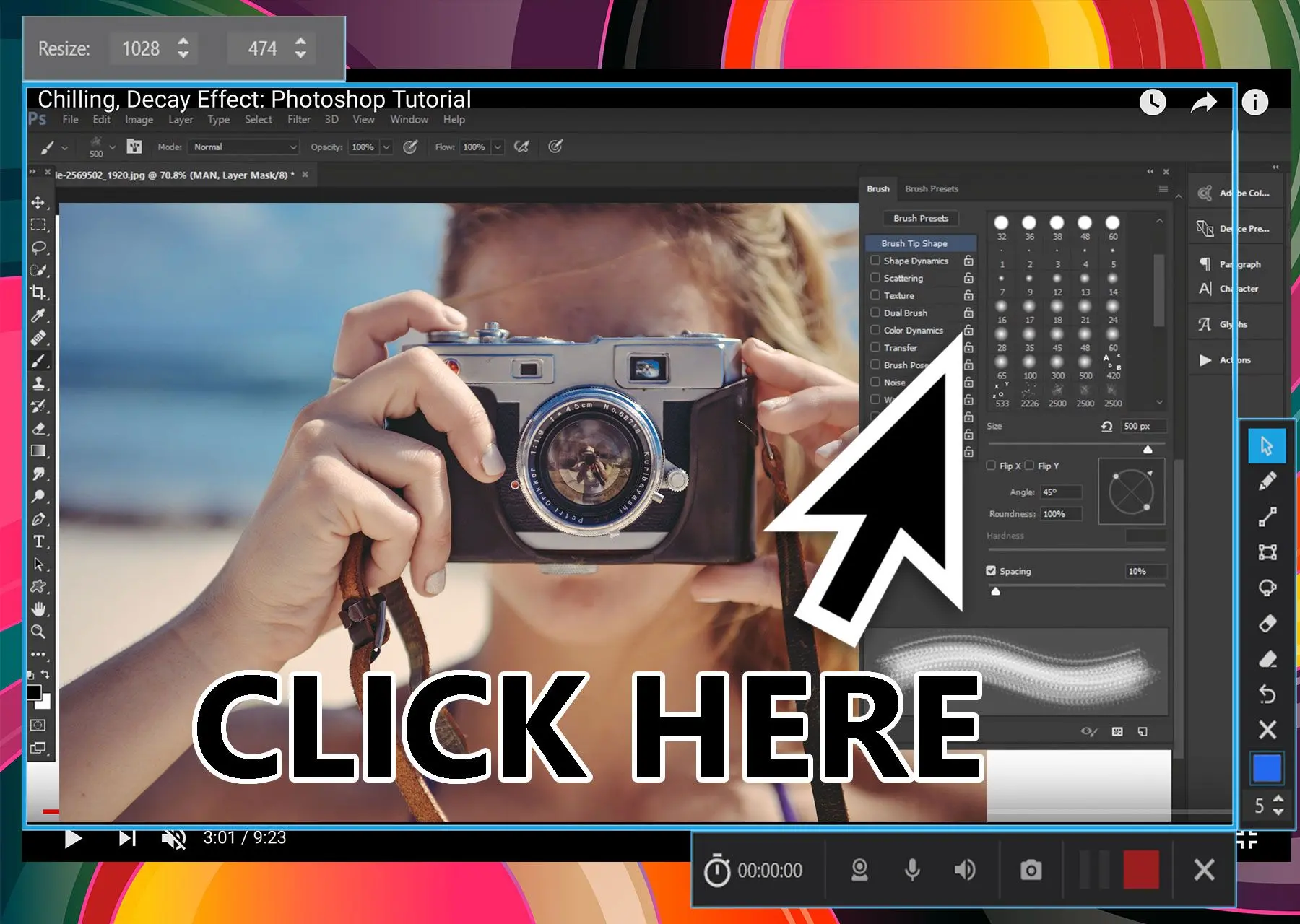無料で画面を録画する方法(ステップバイステップガイド)
Windows 11 PCでの画面録画に関しては、こちらでサポートします。録画を開始するには、以下の簡単な手順に従ってください:
フローティングバーウィジェットの録画ボタンをクリックします
簡単に始めるために、フローティングバーの録画ボタンをクリックしてください。
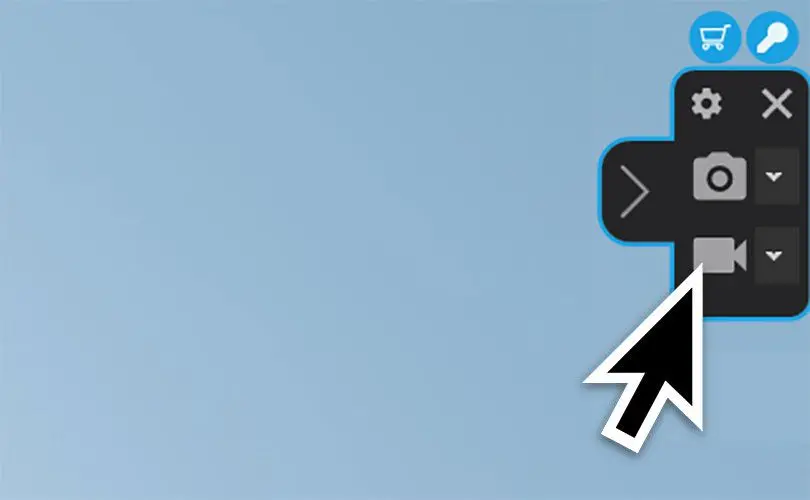
録画するエリアを選択
画面上で録画したい特定のエリアを組み込みのエリア切り取りツールで選択します。録画をカスタマイズしてフルスクリーンまたはその一部をキャプチャし、Windows画面の不要な部分を録画から除外できます。
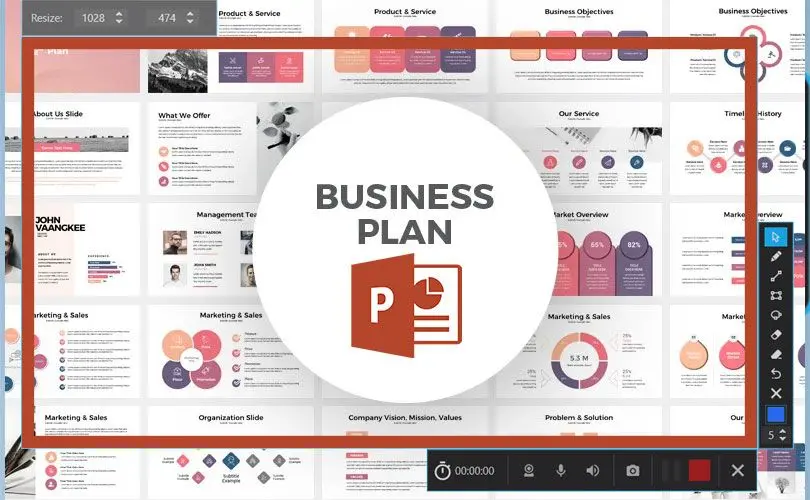
録画を開始するにはRecをクリック
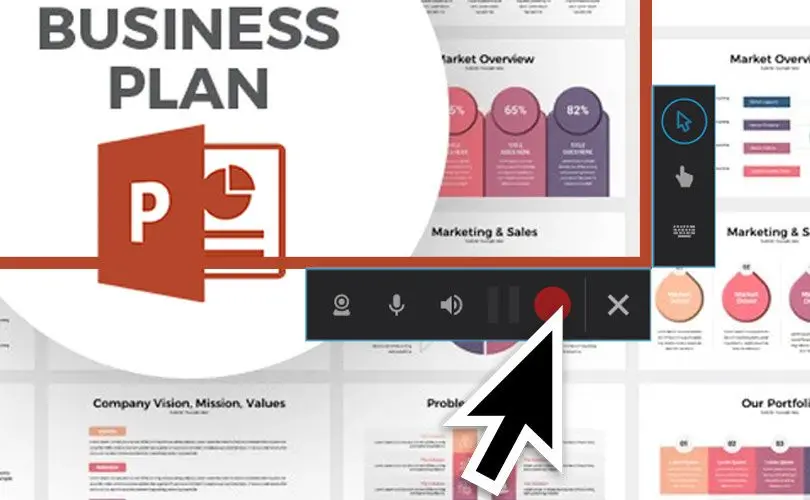
録画を編集または共有
Windows 11用のSoftOrbits Screen Recorderには、組み込みのビデオエディタが付属しており、コンテンツを簡単に編集し、ビデオの一部をトリミングして最終的に他の人と共有できます。